Written by
PierreDuboisQu'est-ce que l'aperçu sur Mac et comment l'utiliser?
Résumé: Cet article est une vue d'ensemble de l'application Mac Preview. Vous pourrez apprendre ce que Mac Preview peut faire pour vous, et comment l'utiliser pour visualiser, retourner, convertir et modifier des images et des PDF sur votre Mac. - De iBoysoft

Si vous êtes débutant dans l'utilisation des ordinateurs Mac et que vous ne savez pas ce qu'est Preview sur votre Mac et comment l'utiliser, veuillez suivre cet article. Cet article présentera l'application Mac Preview et vous expliquera également comment l'utiliser pour visualiser et modifier des images et des PDF.
Qu'est-ce que Preview sur Mac?
L'application Preview est un programme préinstallé dans macOS qui vous permet de visualiser et de modifier divers formats d'images (TIFF, PNG, JPEG, GIF, BMP) et de PDF. Vous pouvez copier, renommer, déplacer, partager, imprimer et convertir des images en utilisant Preview. Vous pouvez également utiliser Preview pour faire pivoter, retourner et annoter une image et ajuster la couleur et la taille de l'image.
Dites à davantage de personnes ce que Mac Preview peut faire pour vous.
Comment trouver l'application Preview sur votre Mac?
Vous pouvez trouver l'application Preview dans Finder sur Mac. Cliquez sur Finder dans le Dock et ouvrez le dossier Applications dans la barre latérale gauche de Finder. Ensuite, cherchez Preview dans le dossier Applications. De plus, vous pouvez appuyer sur les touches Commande + Espace pour ouvrir Recherche Spotlight sur Mac et entrer Preview pour le trouver.
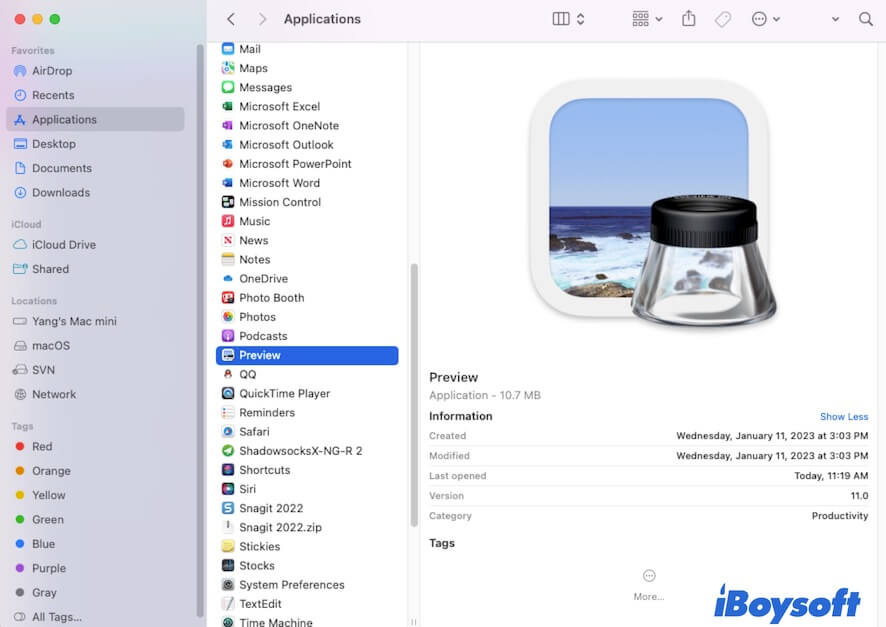
En réalité, vous n'avez pas besoin d'ouvrir l'application Preview sur votre Mac car lorsque vous cliquez avec le bouton droit sur une image, vous pouvez choisir de l'ouvrir avec Preview.
Comment rendre Preview par défaut sur Mac?
Par défaut, vous pouvez double-cliquer pour ouvrir l'image cible avec Preview. Si vous ne définissez pas Preview comme visionneuse par défaut, en particulier pour les PDF, cliquez avec le bouton droit sur le fichier et choisissez Ouvrir avec > Preview.
Alors, comment rendre Preview par défaut sur Mac? Voici les étapes:
- Faites un clic-droit sur l'image cible ou le PDF et sélectionnez Obtenir des informations.
- Cliquez sur la flèche à côté de Ouvrir avec pour afficher les options.
- Sélectionnez Aperçu dans la liste des options.
- Cliquez sur Modifier tout.
- Cliquez sur Continuer dans la fenêtre de confirmation contextuelle qui demande si vous souhaitez ouvrir tous les documents similaires avec Aperçu.
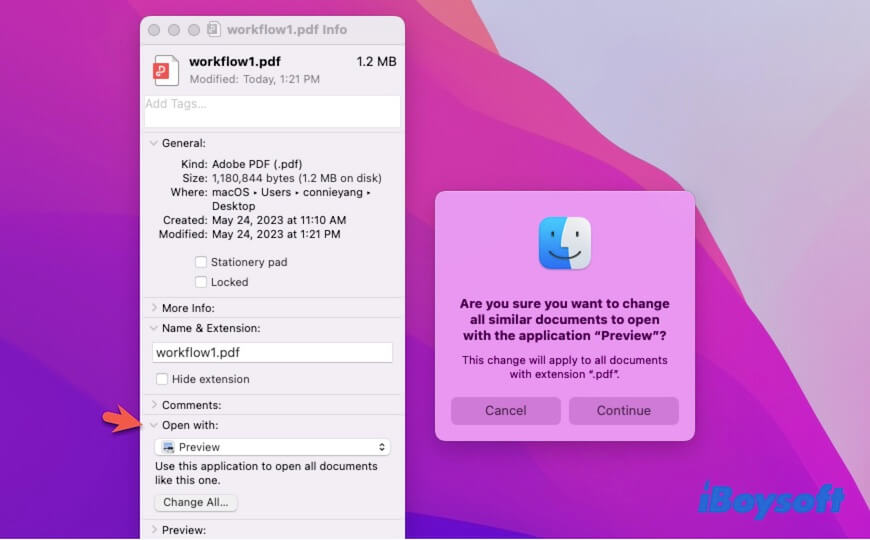
Comment utiliser Aperçu sur Mac?
L'application Aperçu Mac contient diverses fonctionnalités, vous pouvez l'utiliser pour afficher, éditer et convertir des images et des PDF.
Pour modifier des photos ou des PDF avec l'application Aperçu sur Mac, ouvrez-les d'abord avec Aperçu. Double-cliquez sur le fichier cible ou faites un clic-droit et choisissez Ouvrir avec > Aperçu.
Comment utiliser Aperçu sur Mac pour éditer des images
Il existe de nombreuses options pour éditer des images dans l'application Aperçu macOS. Vous pouvez cliquer sur Outils dans la barre de menu supérieure de Prévisualiser pour ajuster la couleur et la taille de l'image et faire pivoter la photo.
Pour utiliser Aperçu pour convertir une image PNG en JPG, convertir une image en PNG, ou effectuer d'autres conversions de format de fichier, essayez ces étapes :
- Cliquez sur Fichier dans la barre de menu supérieure de Prévisualiser.
- Sélectionnez Exporter.
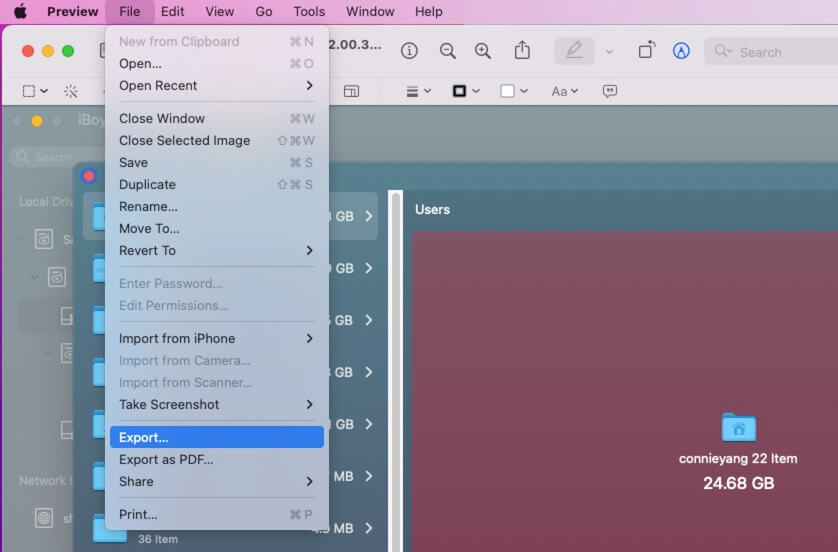
- Choisissez un format de fichier, saisissez un nom de fichier et sélectionnez une destination pour enregistrer l'image convertie.
- Cliquez sur Enregistrer.
Pour exporter une image en PDF, cliquez sur Fichier dans la barre de menu de Prévisualiser > Exporter en PDF.
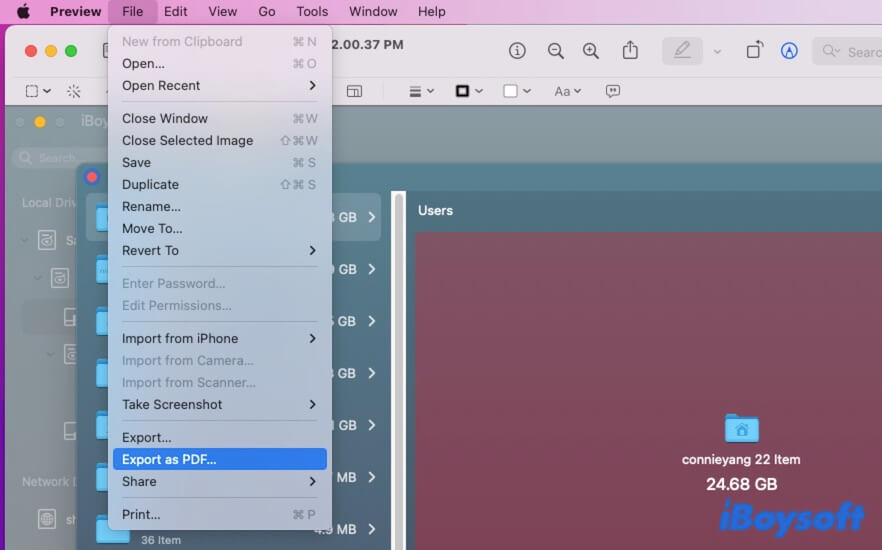
Comment utiliser Aperçu dans macOS pour éditer des PDF
Après avoir ouvert le fichier PDF avec Aperçu, allez dans la barre de menu supérieure de Prévisualiser. Cliquez sur l'option Fichier pour afficher le menu déroulant, à partir de là, vous pouvez définir des autorisations pour ce fichier en cliquant sur Modifier les autorisations pour définir un mot de passe pour le PDF. Et vous pouvez cliquer sur Exporter dans le menu déroulant pour convertir le PDF en PNG, JPEG ou un autre format.
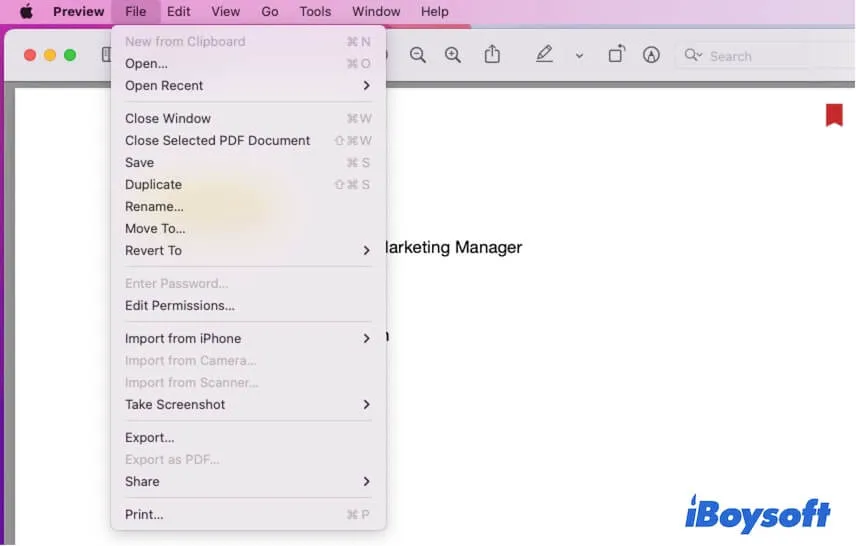
Dans le menu déroulant Outils, choisissez des options pour annoter, ajouter un signet, faire pivoter, etc. le PDF. De plus, vous pouvez utiliser les outils de la barre d'outils PDF pour l'éditer.
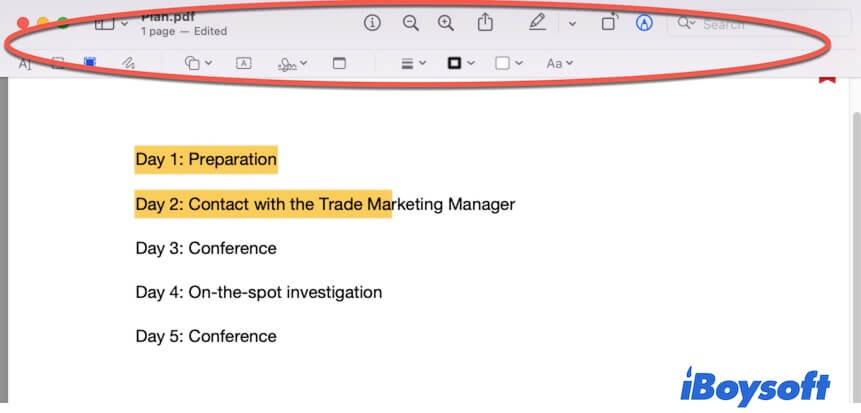
Partagez pour aider d'autres personnes à apprendre à utiliser Aperçu sur Mac.

